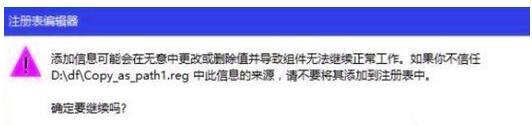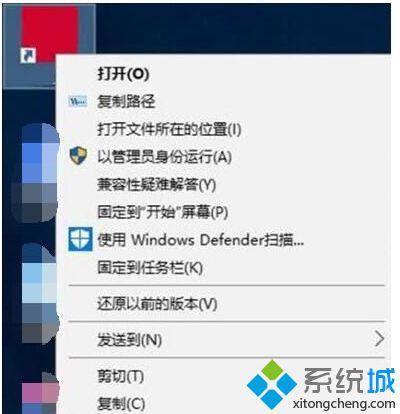win10系统如何在右键菜单中添加复制路径选项
发布时间:2022-01-12 文章来源:深度系统下载 浏览:
|
Windows 10是美国微软公司研发的跨平台及设备应用的操作系统。是微软发布的最后一个独立Windows版本。Windows 10共有7个发行版本,分别面向不同用户和设备。2014年10月1日,微软在旧金山召开新品发布会,对外展示了新一代Windows操作系统,将它命名为“Windows 10”,新系统的名称跳过了这个数字“9”。截止至2018年3月7日,Windows 10正式版已更新至秋季创意者10.0.16299.309版本,预览版已更新至春季创意者10.0.17120版本 在使用win10系统电脑过程中,我们经常会需要进行复制文件路径,通常要右键文件属性然后查看文件路径才能复制,显得很麻烦,那么其实我们可以在右键菜单中添加复制路径选项,这样就方便了,现在给大家分享一下win10系统在右键菜单中添加复制路径选项的具体步骤吧。 方法一: 1、在右击文件的同时,按住Shift键,然后可在右键菜单中看到“复制为路径”,接着即可将路径复制到各个聊天窗口。
方法二: 1、首先建立一个文本文档,并将以下内容复制到里面: Windows Registry Editor Version 5.00 HKEY_CLASSES_ROOT\Allfilesystemobjects\shell\windows.copyaspath] "CanonicalName"="{707C7BC6-685A-4A4D-A275-3966A5A3EFAA}" "CommandStateHandler"="{3B1599F9-E00A-4BBF-AD3E-B3F99FA87779}" "CommandStateSync"="" "Description"="@shell32.dll,-30336" "Icon"="imageres.dll,-5302" "InvokeCommandOnSelection"=dword:00000001 "MUIVerb"="@shell32.dll,-30329" "VerbHandler"="{f3d06e7c-1e45-4a26-847e-f9fcdee59be0}" "VerbName"="copyaspath"
2、点击保存为Reg文件,并双击运行;
3、完成后就可以在右键菜单中使用“复制路径”功能了。
以上给大家介绍的便是win10系统怎么在右键菜单中添加复制路径选项的详细步骤,大家可以按照上面的方法步骤来进行操作吧。 Windows 10系统成为了智能手机、PC、平板、Xbox One、物联网和其他各种办公设备的心脏,使设备之间提供无缝的操作体验。 |